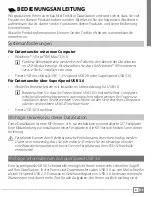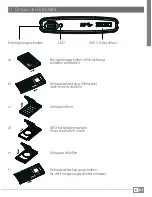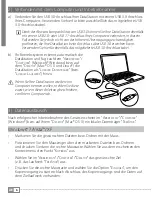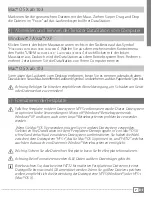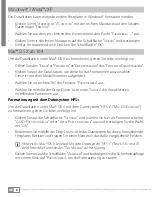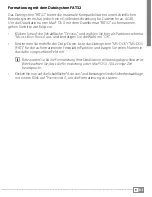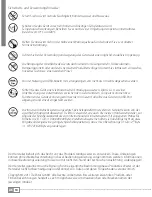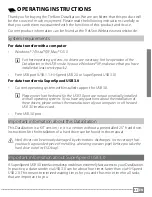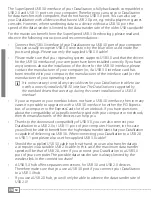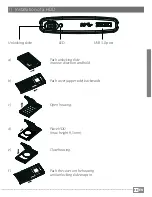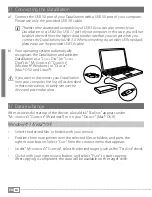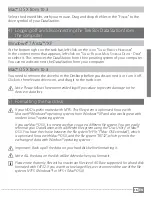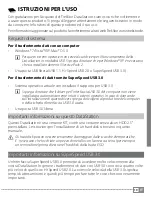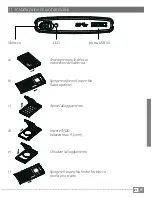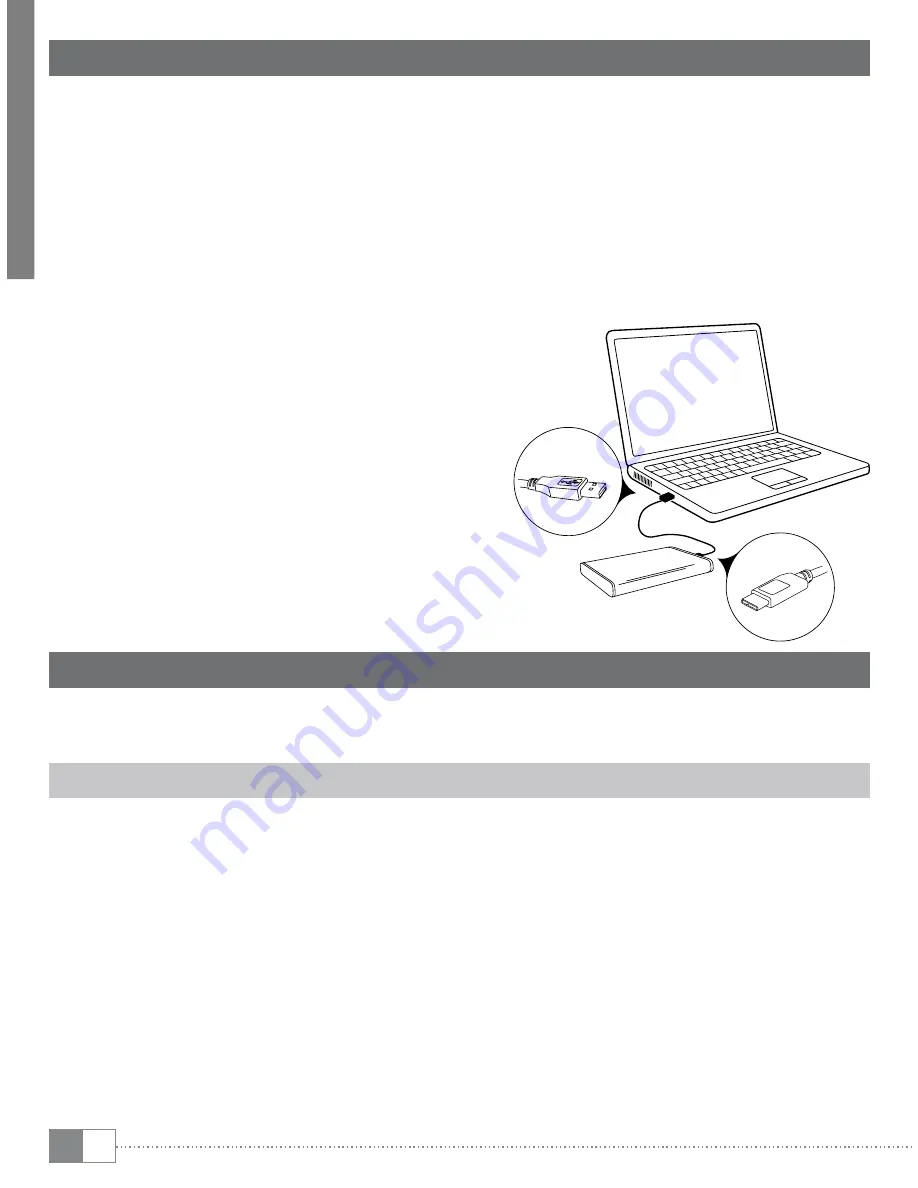
DE
6
2) Verbinden mit dem Computer und Inbetriebnahme
a) Verbinden Sie den USB 3.0-Anschluss Ihrer DataStation mit einem USB 3.0-Anschluss
Ihres Computers. Verwenden Sie hierfür bitte ausschließlich das mitgelieferte USB
3.0-Anschlusskabel.
i
Dank der Abwärtskompatibilität von USB 3.0 können Sie Ihre DataStation ebenfalls
mit einem USB 2.0- oder USB 1.1-Anschluss Ihres Computers verbinden, in diesem
Fall werden Sie jedoch nicht von der höheren Übertragungsgeschwindigkeit
profitieren, die Ihre DataStation beim Anschluss über USB 3.0 erreichen kann.
Verwenden Sie hierfür ebenfalls das mitgelieferte USB 3.0-Anschlusskabel.
b) Ihr Betriebssystem erkennt automatisch die
DataStation und fügt auf dem "
A
rbeitsplAtz
"/
"
C
omputer
" (Microsoft® Windows) bzw. auf
dem "
D
esktop
" (Mac® OS X und Linux®) die
DataStation als "
l
okAler
D
Atenträger
" (bzw.
"
l
okAles
l
Aufwerk
") hinzu.
a
Wenn Sie Ihre DataStation wieder vom
Computer trennen wollen, melden Sie diese
zuerst, wie in dieser Anleitung beschrieben,
von Ihrem Computer ab.
3) Datenaustausch
Nach erfolgreicher Inbetriebnahme des Geräts erscheint im "
A
rbeitsplAtz
"/"
C
omputer
"
(Windows®) bzw. auf Ihrem "
D
esktop
" (Mac® OS X) ein lokaler Datenträger "
t
rek
s
tor
".
Windows® 7/Vista™/XP
•
Markieren Sie die gewünschten Dateien bzw. Ordner mit der Maus.
•
Positionieren Sie den Mauszeiger über den markierten Dateien bzw. Ordnern
und drücken Sie dann die rechte Maustaste. Wählen Sie aus dem erscheinenden
Kontextmenü den Punkt "
k
opieren
" aus.
•
Wählen Sie im "
A
rbeitsplAtz
"/"
C
omputer
"/"
D
esktop
" das gewünschte Ziel
(z. B. das Laufwerk "
t
rek
s
tor
") aus.
•
Drücken Sie die rechte Maustaste und wählen Sie die Option "
e
infügen
", um den
Kopiervorgang zu starten. Nach Abschluss des Kopiervorgangs sind die Daten auf
dem Ziellaufwerk vorhanden.
Содержание DataStation pocket click 3.0 KIT
Страница 1: ...DE IT EN ES DataStation pocket click 3 0 KIT...
Страница 2: ......
Страница 35: ......